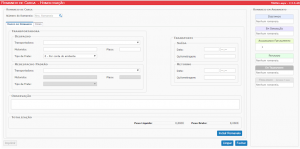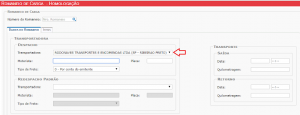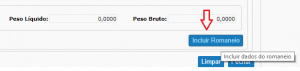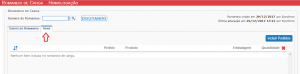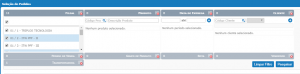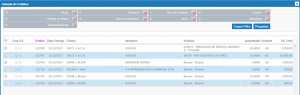O MaxManager possui o recurso de montagem do romaneio de carga das vendas efetuadas e você pode, além de montar o romaneio de carga, montar também o romaneio de separação dos itens que serão carregados na expedição.
Para acessar o Romaneio de Carga, acesse a opção do menu Suprimentos / Faturamento / Expedição / Romaneio de Carga, acessando esta opção será disponibilizada a tela abaixo:
Iniciando o Romaneio de Carga
Para iniciar o romaneio de carga, basta que você inicie o processo informando para qual transportadora irá montar o romaneio, lembrando que a transportadora pode ser um terceiro ou pode ser um motorista com seu veículo próprio, por exemplo.
O número do romaneio não é necessário pois ele será criado automaticamente.
Se o transporte irá ter um redespacho, informe também a transportadora de redespacho.
As datas de saída e de retorno são opcionais.
Se desejar, também poderá inserir um texto de observação a respeito do romaneio, finalizando estas informações, clique no botão Incluir Romaneio e a aba de Itens será habilitada.
Ao habilitar a aba de Itens, o número do romaneio é criado e o Kanban de Romaneios em Andamento é atualizado.
Neste momento você deverá incluir os pedidos de venda liberados que deverão fazer parte do romaneio, para isto, clique no botão Incluir Pedidos, porém se o parâmetro 50 – Habilitar Conferência Física de Pedidos de Venda estiver ativo, para mais detalhes de como ativar e como funciona o processo de conferência Acesse Aqui!
Ao clicar em Incluir pedidos, será disponibilizada uma tela de pesquisa, caso o o parâmetro esteja ativado só deve aparecer os Pedidos de vendas que foram realizados o processo de conferência trazendo seus respectivos volumes conforme realizados na conferência, você poderá utilizar filtros para localizar os pedidos desejados.
Basta selecionar o filtro desejado e clicar no botão Pesquisar.
Selecione os pedidos desejados na caixa de seleção da primeira coluna e clique em Incluir Pedidos para que os pedidos selecionados sejam incluídos em seu romaneio.
Fazendo isto, os pedidos serão incluídos no romaneio classificados de acordo com a rota de entrega de cada cliente, porém é possível alterar a ordem dos mesmos, se desejar, caso não deseja alterar clique em liberar para Separação e depois Faturamento.
Após isso e só seguir o processo.
Também, estaremos à disposição no Chat On-Line, caso necessite de alguma informação adicional, ou através do endereço no link abaixo para abertura de tickets/tarefas para o Suporte Técnico na Área Help Desk Novo, conforme endereço abaixo:
Entrando Em Nossa Central de Ajuda
Suporte Técnico
Triplos Tecnologia.
+55 (16) 3371-1177
suporte@triplos.com.br
www.triplos.com.br
| O Sistema ERP fácil de usar |
** Antes de imprimir, pense em sua responsabilidade e compromisso com o MEIO AMBIENTE **